第一步:
首先安装Git,根据自己使用的系统安装相应的
我用的windows,可以在开始菜单找"GitBash",会弹出这样的东西,说明Git安装成功。

第二步:
因为Git是分布式控制系统,需要自报家门。这里需要配置你的名字和地址:
$ git config --global user.name “your name”
$git config --global user.email “email@example.com”
查看名字是否配置成功(邮件相应):
$git config user.name
如果想要查看当前Git的配置:
$git config --list
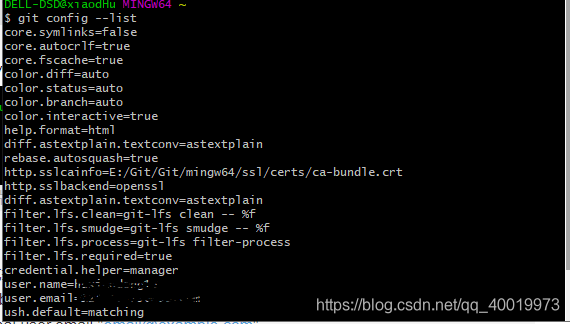
第三步:
创建版本库,也就是仓库。选择一个合适的地方,创建空白目录
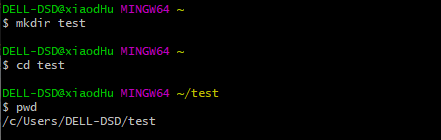
其中pwd可以查看我们创的目录的具体位置,也可以看到这是个空文件
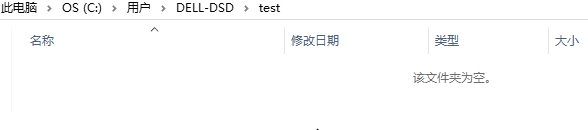
然后我们通过$git init命令把这个目录变成Git可以管理的仓库


可以看到test文件中多出来一个.git目录,如果没有看到,请将隐藏目录设置为可见。
库创好之后,就将自己要上传的文件粘贴到这个本地Git仓库中

这时可以通过git status查看当前状态
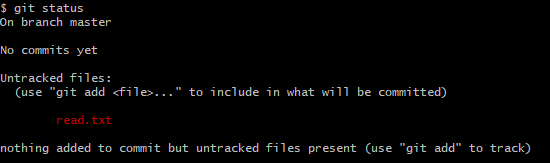
下面显示虽然把文件复制过来了,但是还没有添加到库中
所以使用git add read.txt告诉Git,把文件添加到库,如果要一次性添加所以的文件,可使用git add . (add与.之间有一个空格),如果之提交某个目录 git add word
再次查看状态
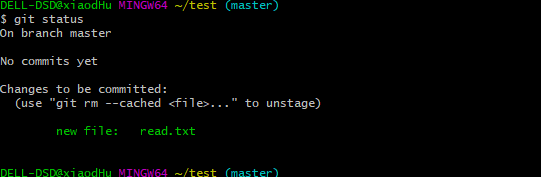
执行完上面的命令,用git commit告诉Git,把文件提交到仓库

-m后面的字符串,是本次提交的说明,方便以后在历史记录找到改动记录
这个命令执行成功欧会告诉你,一个文件被改动,插入两行内容(read.txt中有两行内容)
由于本地Git仓库和Github仓库之间的传送石通过SSH加密的,所以连接时需要设置一下:创建SSH KEY。先看一下你C盘用户目录下有没有.ssh目录,有的话看下里面有没有id_rsa和id_rsa.pub这两个文件,如果有,就不需要通过下面命令创建
$ ssh-keygen -t rsa -C "youremail@example.com" 然后一路回车。这时你就会在用户下的.ssh目录里找到id_rsa和id_rsa.pub这两个文件
第四步:
登录Github,找到右上角的图标,打开点进里面的Settings —>> SSH and GPG KEYS —>> New SSH key,然后Title里面随便填,再把刚才id_rsa.pub里面的内容复制到Title下面的Key内容框里面,最后点击Add SSH key,这样就完成了SSH Key的加密
第五步:
在Github上创建一个Git仓库。库名自己决定
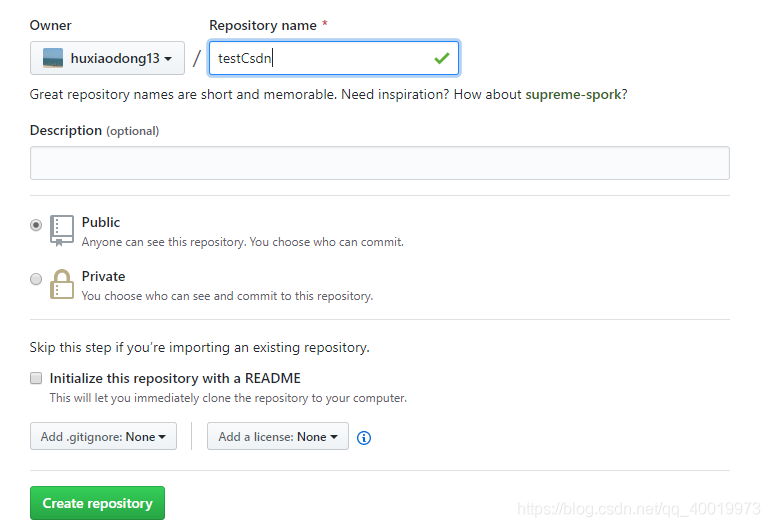
点击Create repositpry
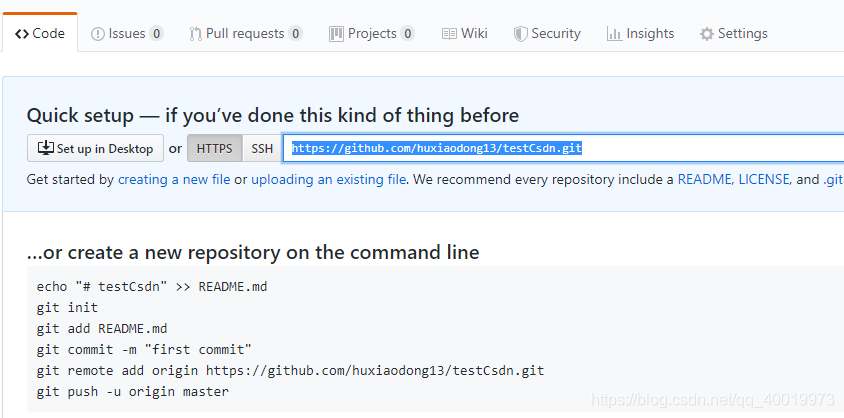
复制上面的SSH框中内容
第六步:
在Github上创建好Git仓库之后我们就可以和本地仓库进行关联了,根据创建好的Git仓库页面的提示,可以在本地test仓库的命令行输入:
$ git remote add origin https://github.com/huxiaodong13/testCsdn.git
注意origin后面加的是我们刚创建好的仓库地址

第七步:
关联好之后我们就可以把本地库的所有内容推送到远程仓库(也就是Github)上了,通过:
$ git push -u origin master
由于新建的远程仓库是空的,所以要加上-u这个参数,等远程仓库里面有了内容之后,下次再从本地库上传内容的时候只需下面这样就可以了:
$ git push origin master
上传项目的过程可能需要等一段时间,完成之后是这样的:
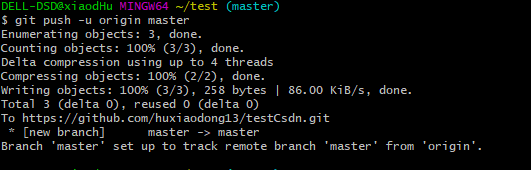
这时候你再重新刷新你的Github页面进入刚才新建的那个仓库里面就会发现项目已经成功上传了
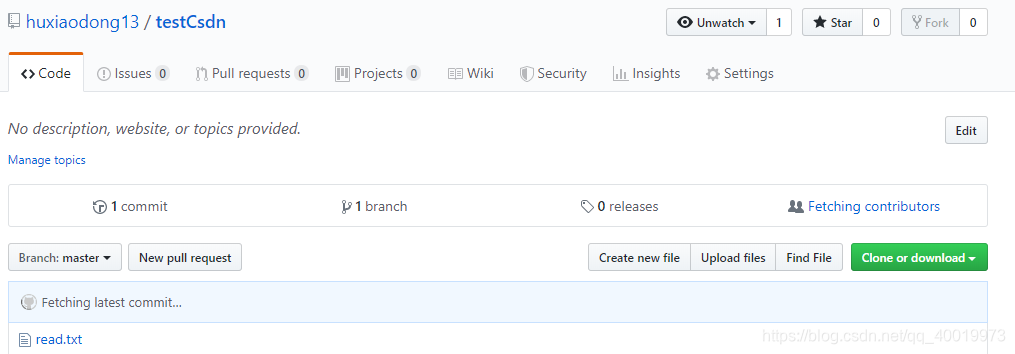





 本文详细介绍了如何使用Git进行版本控制,包括安装Git、配置个人信息、创建版本库、添加和提交文件,以及如何与GitHub仓库进行关联和推送代码。
本文详细介绍了如何使用Git进行版本控制,包括安装Git、配置个人信息、创建版本库、添加和提交文件,以及如何与GitHub仓库进行关联和推送代码。
















 1303
1303

 被折叠的 条评论
为什么被折叠?
被折叠的 条评论
为什么被折叠?








